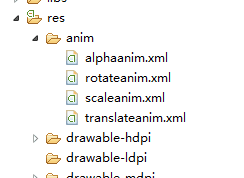本文主要是针对android 中的动画进行详细描述,并简单分析原理;
一、概述
Android动画分为三种:帧动画(Frame Animation)、补间动画(Tweened Animation)、属性动画;帧动画也可以属于补间动画的一种。补间动画主要是对场景里的对象做图像变换(平移,缩放,旋转,透明度),从而产生动画效果;帧动画是加载一系列的图像从而产生动画效果,类似于动画片的播放(图片过大容易oom);属性动画可以动态的改变对象的属性产生动画效果;
二、文件放置位置
动作定义文件应该存放在res/anim文件夹下,访问时采用R.anim.XXX.xml的方式,位置如图:
三、使用方法
1.补间动画的使用
四种变换效果分别对应着Animation的四个子类:TranslateAnimation ,RotateAnimation,scaleAnimation,AlphaAnimation;可以通过xml来定义,也可以动态实现,建议采用xml,可读性好些;
XML 实现
首先,在res/anim/ 文件夹下定义如下的动画实现方式
alpha_anim.xml 动画实现
scale.xml 动画实现
translate.xml实现
alpha.xml实现
也可以通过set标签进行组合 ,android:shareInterpolator 表示集合中的动画和集合是否使用共同的插值器
interpolator 插值器:
作用:根据时间流逝的百分比计算出当前属性值改变的百分比
Interpolator 主要作用是可以控制动画的变化速率 ,就是动画进行的快慢节奏。
Android 系统已经为我们提供了一些Interpolator ,比如 accelerate_decelerate_interpolator,accelerate_interpolator等。更多的interpolator 及其含义可以在Android SDK 中查看。
TypeEvaluator(类型估值[算法],即估值器):
作用:根据当前属性改变的百分比来计算改变后的属性值。
系统已有的估值器: ①IntEvaluator:针对整型属性 ②FloatEvaluator:针对浮点型属性 ③ArgbEvaluator:针对Color属性
插值器和估值器协同工作:
它们是实现非匀速动画的重要手段。属性动画是对属性做动画,属性要实现动画,首先由TimeInterpolator(插值器)根据时间流逝的百分比计算出当前属性值改变的百分比,并且插值器将这个百分比返回,这个时候插值器的工作就完成了。比如插值器返回的值是0.5,很显然我们要的不是0.5,而是当前属性的值,即当前属性变成了什么值,这就需要估值器根据当前属性改变的百分比来计算改变后的属性值,根据这个属性值,我们就可以设置当前属性的值了。
pivot 决定了当前动画执行的参考位置
pivot 这个属性主要是在translate 和 scale 动画中,这两种动画都牵扯到view 的“物理位置“发生变化,所以需要一个参考点。而pivotX和pivotY就共同决定了这个点;它的值可以是float或者是百分比数值。
pivot 决定了当前动画执行的参考位置
我们以pivotX为例,
pivotX取值 含义
10 距离动画所在view自身左边缘10像素
10% 距离动画所在view自身左边缘 的距离是整个view宽度的10%
10%p 距离动画所在view父控件左边缘的距离是整个view宽度的10%
调用:
Animation mAnimation= AnimationUtils.loadAnimation(this,R.anim.set1);
tvHd.startAnimation(mAnimation);
或者直接自定义实现动画
AlphaAnimation alphaAnimation=new AlphaAnimation(0,1);
alphaAnimation.setDuration(1000);
tvHd.startAnimation(alphaAnimation);
2.帧动画的使用
protected void onCreate(@Nullable Bundle savedInstanceState) {
super.onCreate(savedInstanceState);
setContentView(R.layout.activity_frame_animation);
ImageView animationImg1 = (ImageView) findViewById(R.id.animation1);
animationImg1.setImageResource(R.drawable.frame_anim1);
AnimationDrawable animationDrawable1 = (AnimationDrawable) animationImg1.getDrawable();
animationDrawable1.start();
}
其中标签 android:oneshot="false" ,这个oneshot 的含义就是动画执行一次(true)还是循环执行多次。
3.属性动画的使用
3.1 属性动画介绍:
补间动画是只能够作用在View上的。也就是说,我们可以对一个Button、TextView、甚至是LinearLayout、或者其它任何继承自View的组件进行动画操作,但是如果我们想要对一个非View的对象进行动画操作,抱歉,补间动画就帮不上忙了。可能有的朋友会感到不能理解,我怎么会需要对一个非View的对象进行动画操作呢?这里我举一个简单的例子,比如说我们有一个自定义的View,在这个View当中有一个Point对象用于管理坐标,然后在onDraw()方法当中就是根据这个Point对象的坐标值来进行绘制的。也就是说,如果我们可以对Point对象进行动画操作,那么整个自定义View的动画效果就有了。显然,补间动画是不具备这个功能的,这是它的第一个缺陷。
然后补间动画还有一个缺陷,就是它只能够实现移动、缩放、旋转和淡入淡出这四种动画操作,那如果我们希望可以对View的背景色进行动态地改变呢?很遗憾,我们只能靠自己去实现了。说白了,之前的补间动画机制就是使用硬编码的方式来完成的,功能限定死就是这些,基本上没有任何扩展性可言。
最后,补间动画还有一个致命的缺陷,就是它只是改变了View的显示效果而已,而不会真正去改变View的属性。什么意思呢?比如说,现在屏幕的左上角有一个按钮,然后我们通过补间动画将它移动到了屏幕的右下角,现在你可以去尝试点击一下这个按钮,点击事件是绝对不会触发的,因为实际上这个按钮还是停留在屏幕的左上角,只不过补间动画将这个按钮绘制到了屏幕的右下角而已。
也正是因为这些原因,Android开发团队决定在3.0版本当中引入属性动画这个功能,那么属性动画是不是就把上述的问题全部解决掉了?下面我们就来一起看一看。
新引入的属性动画机制已经不再是针对于View来设计的了,也不限定于只能实现移动、缩放、旋转和淡入淡出这几种动画操作,同时也不再只是一种视觉上的动画效果了。它实际上是一种不断地对值进行操作的机制,并将值赋值到指定对象的指定属性上,可以是任意对象的任意属性。所以我们仍然可以将一个View进行移动或者缩放,但同时也可以对自定义View中的Point对象进行动画操作了。我们只需要告诉系统动画的运行时长,需要执行哪种类型的动画,以及动画的初始值和结束值,剩下的工作就可以全部交给系统去完成了。
既然属性动画的实现机制是通过对目标对象进行赋值并修改其属性来实现的,那么之前所说的按钮显示的问题也就不复存在了,如果我们通过属性动画来移动一个按钮,那么这个按钮就是真正的移动了,而不再是仅仅在另外一个位置绘制了而已。
3.2 属性动画使用
ValueAnimator
属性动画的运行机制是通过不断地对值进行操作来实现的,而初始值和结束值之间的动画过渡就是由ValueAnimator这个类来负责计算的。它的内部使用一种时间循环的机制来计算值与值之间的动画过渡,我们只需要将初始值和结束值提供给ValueAnimator,并且告诉它动画所需运行的时长,那么ValueAnimator就会自动帮我们完成从初始值平滑地过渡到结束值这样的效果。除此之外,ValueAnimator还负责管理动画的播放次数、播放模式、以及对动画设置监听器等,确实是一个非常重要的类。
用法,ps:使值从0到1变化,时间是0.3秒
ValueAnimator anim = ValueAnimator.ofFloat(0f, 1f);
anim.setDuration(300);
anim.start();
ValueAnimator anim = ValueAnimator.ofInt(0, 100);
ValueAnimator当中最常用的应该就是ofFloat()和ofInt()这两个方法了,另外还有一个ofObject()方法
ObjectAnimator
可以直接对任意对象的任意属性进行动画操作的,可以实现补间动画的所有效果
ps:实现透明度变化
ObjectAnimator animator = ObjectAnimator.ofFloat(textview, "alpha", 1f, 0f, 1f);
animator.setDuration(5000);
animator.start();
ps:旋转
ObjectAnimator animator = ObjectAnimator.ofFloat(textview, "rotation", 0f, 360f);
animator.setDuration(5000);
animator.start();
ps:缩放
ObjectAnimator animator = ObjectAnimator.ofFloat(textview, "scaleY", 1f, 3f, 1f);
animator.setDuration(5000);
animator.start();
ps:平移
float curTranslationX = textview.getTranslationX();
ObjectAnimator animator = ObjectAnimator.ofFloat(textview, "translationX", curTranslationX, -500f, curTranslationX);
animator.setDuration(5000);
animator.start();
实际ObjectAnimator内部的工作机制并不是直接对我们传入的属性名进行操作的,而是会去寻找这个属性名对应的get和set方法,因此alpha属性所对应的get和set方法应该就是:
public void setAlpha(float value);
public float getAlpha();
那么textview对象中是否有这两个方法呢?确实有,并且这两个方法是由View对象提供的,也就是说不仅TextView可以使用这个属性来进行淡入淡出动画操作,任何继承自View的对象都可以的。
既然alpha是这个样子,相信大家一定已经明白了,前面我们所用的所有属性都是这个工作原理,那么View当中一定也存在着setRotation()、getRotation()、setTranslationX()、getTranslationX()、setScaleY()、getScaleY()这些方法,不信的话你可以到View当中去找一下。
组合动画
实现组合动画功能主要需要借助AnimatorSet这个类,这个类提供了一个play()方法,如果我们向这个方法中传入一个Animator对象(ValueAnimator或ObjectAnimator)将会返回一个AnimatorSet.Builder的实例,AnimatorSet.Builder中包括以下四个方法:
after(Animator anim) 将现有动画插入到传入的动画之后执行
after(long delay) 将现有动画延迟指定毫秒后执行
before(Animator anim) 将现有动画插入到传入的动画之前执行
with(Animator anim) 将现有动画和传入的动画同时执行
好的,有了这四个方法,我们就可以完成组合动画的逻辑了,那么比如说我们想要让TextView先从屏幕外移动进屏幕,然后开始旋转360度,旋转的同时进行淡入淡出操作,就可以这样写:
ObjectAnimator moveIn = ObjectAnimator.ofFloat(textview, "translationX", -500f, 0f);
ObjectAnimator rotate = ObjectAnimator.ofFloat(textview, "rotation", 0f, 360f);
ObjectAnimator fadeInOut = ObjectAnimator.ofFloat(textview, "alpha", 1f, 0f, 1f);
AnimatorSet animSet = new AnimatorSet();
animSet.play(rotate).with(fadeInOut).after(moveIn);
animSet.setDuration(5000);
animSet.start();
Animator监听器
动画中通用的监听方法:
anim.addListener(new AnimatorListener() {
@Override
public void onAnimationStart(Animator animation) {
}
@Override
public void onAnimationRepeat(Animator animation) {
}
@Override
public void onAnimationEnd(Animator animation) {
}
@Override
public void onAnimationCancel(Animator animation) {
}
});
使用XML编写动画
如果想要使用XML来编写动画,首先要在res目录下面新建一个animator文件夹,所有属性动画的XML文件都应该存放在这个文件夹当中。然后在XML文件中我们一共可以使用如下三种标签:
那么比如说我们想要实现一个从0到100平滑过渡的动画,在XML当中就可以这样写:
调用代码如下:
Animator animator = AnimatorInflater.loadAnimator(context, R.animator.anim_file);
animator.setTarget(view);
animator.start();
使用过程中应当注意的问题:
- oom问题
主要是出现在帧动画里面,当图片过多过大的时候很容易出现oom,使用帧动画的时候需要注意; - 内存泄漏
在属性动画中有无限循环的动画,需要在activity退出时候及时停止;View动画不存在这问题 - 硬件加速
使用动画过程中,开启硬件加速会更流畅;
参考文章:https://blog.csdn.net/dmk877/article/details/51912104